- Plantillas Web
- Plantillas E-commerce
- Plantillas de CMS y Blog
- Plantillas Facebook
- Constructor Web
PrestaShop 1.6.x. Cómo gestionar el módulo “TM Advanced Filter”
diciembre 2, 2016
¡Hola! Hoy vamos aprender a manejar el módulo TM Advanced Filter en las plantillas de PrestaShop.
En primer lugar, abra el panel de control de PrestaShop. Navegue hasta la sección Modulos > Modulos, localize el modulo TM Advanced Filter y haga clic en el botón Configurar
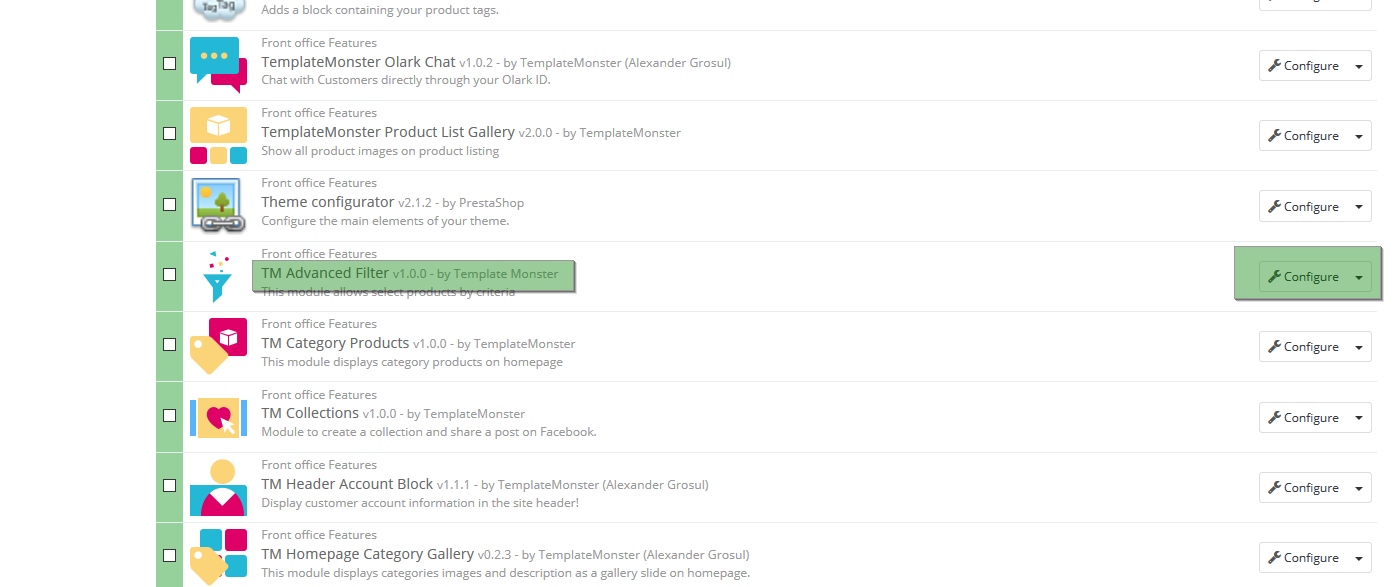
Hay 2 tipos de filtros: Filtro superior y Filtro de columnas. Filtro de columnas se mostrará en las barras laterales de la página (izquierda o derecha), mientras Filtro superior se encuentra en la parte superior de la página. Filtro superior también tiene diseños de rejilla para elegir (varias columnas con ancho diferente).

Creemos un nuevo filtro de columna. Haga clic en el pestaña anterior a Filtro de columnas.
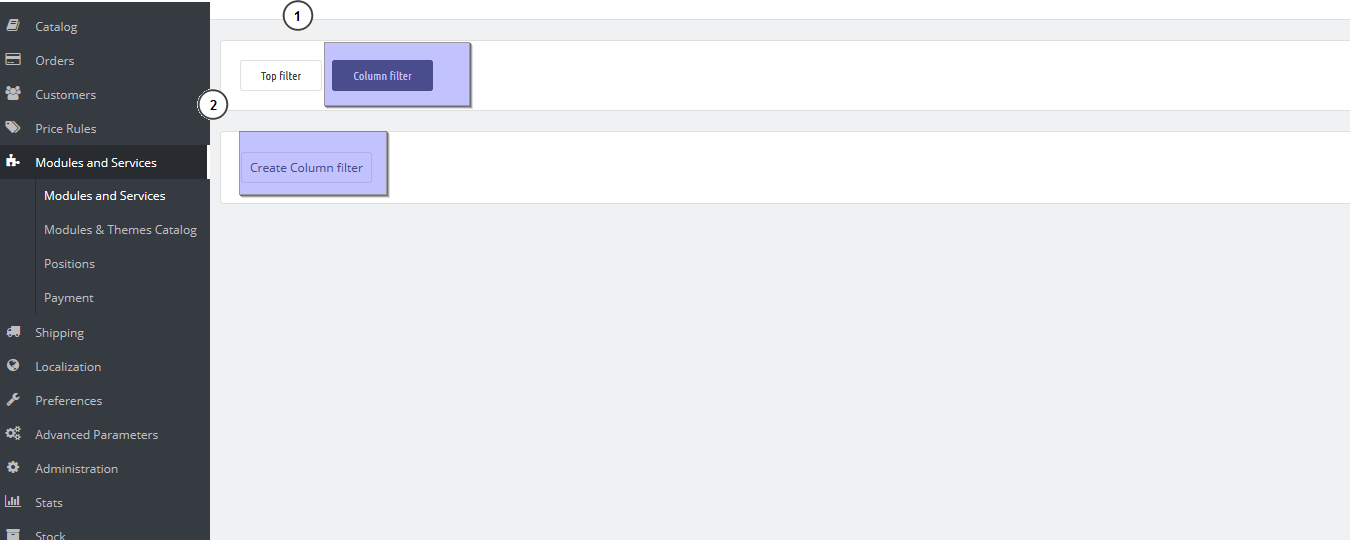
En la ventana popup llene todos los campos (asegúrese de llenarlos para todos los idiomas disponibles, de lo contrario el módulo no aparecerá al cambiarlos).
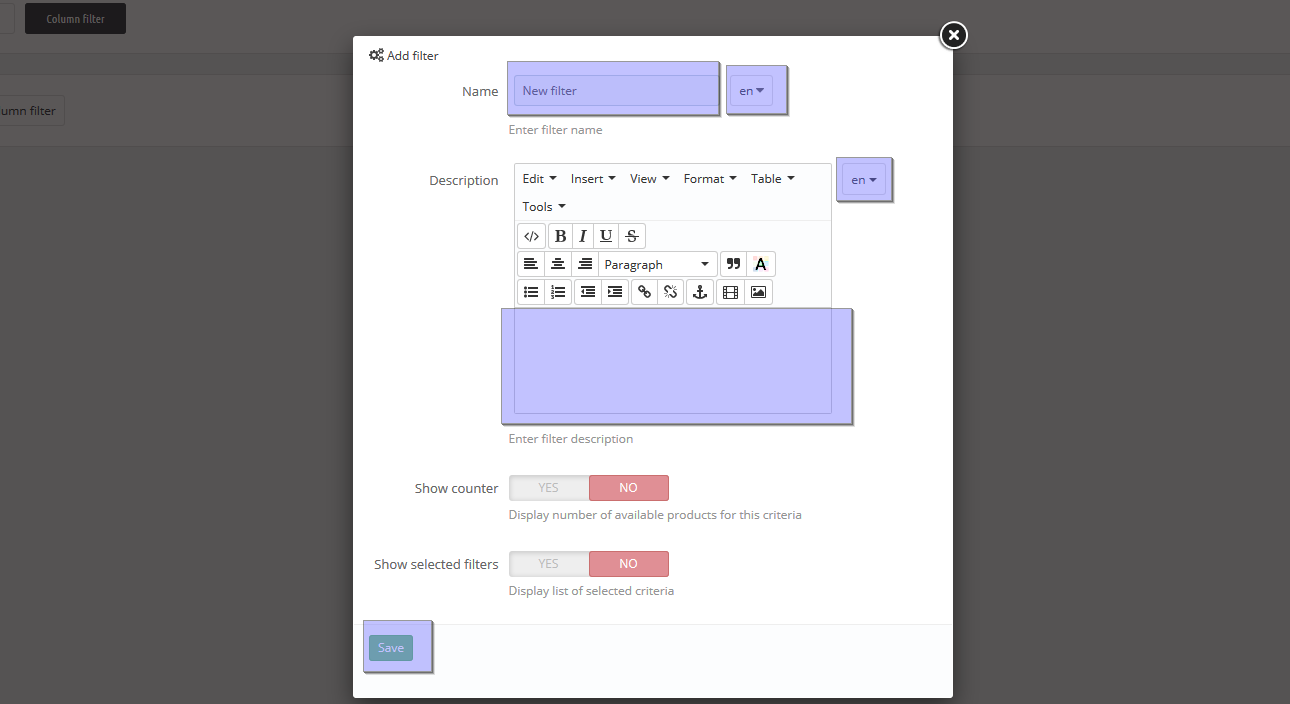
El filtro se crea, vamos a añadir algunos elementos al mismo. En la columna de la izquierda, verá una lista de elementos disponibles. Arrastre y suelte el elemento necesario en el campo de la derecha.
Rellene los campos para su nuevo elemento.
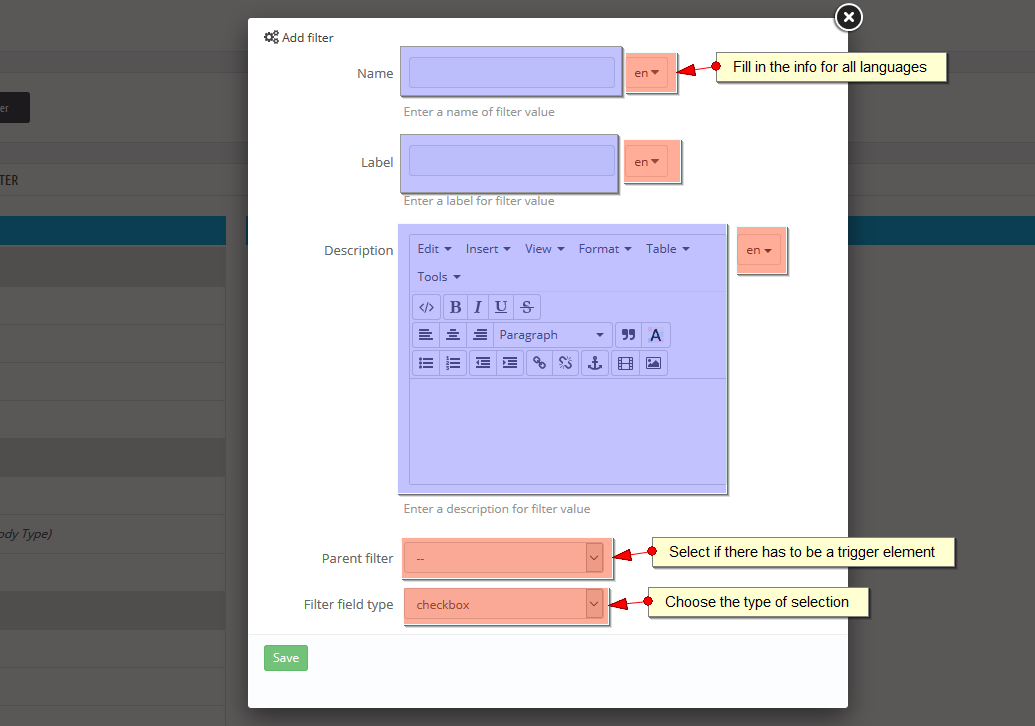
Puede elegir un filtro padre para su elemento. Cuando el filtro padre esta elegido, se presentarán filtros hijos. Elija el tipo de campo del filtro más adecuado para usted (casilla de verificación, radio, seleccion) y presione el botón Guardar.
Añadamos un filtro de precios. Rellene los campos como de costumbre. Elija el tipo de campo del filtro y haga clic en “guardar”.
Una vez que haya terminado de agregar y configurar elementos, reindexe el filtro de columna. Para hacerlo, haga clic en el botón rojo de arriba.
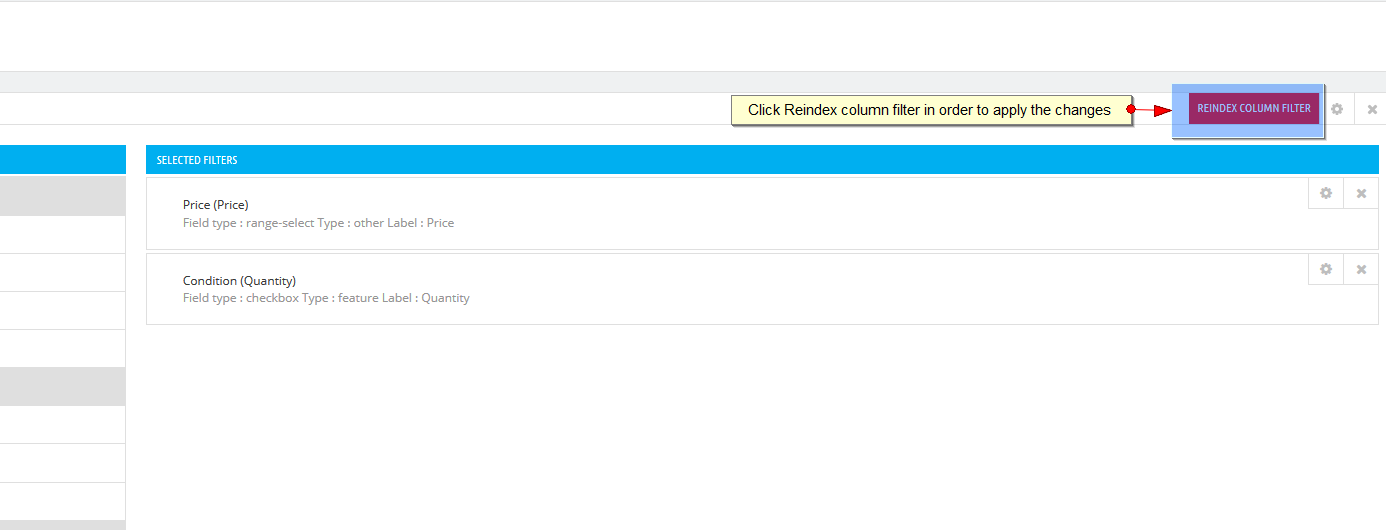
Ahora abra cualquier categoría y comprueba su barra lateral. El nuevo filtro se ha agregado correctamente.
Este es el final del tutorial. No dude en consultar el tutorial de vídeo detallado a continuación:
PrestaShop 1.6.x. Cómo gestionar el módulo “TM Advanced Filter”Navegue a través de plantillas de PrestaShop 1.6.x. para ver los últimos diseños y aprender más acerca de PrestaShop.














